windows10下载工具使用方法
- 分类:Win10 教程 回答于: 2023年05月01日 08:35:05
现在越来越多的人使用win10系统,但是很多人却不知道win10如何安装,其实利用windows10下载工具就能轻松实现,那么windows10下载安装工具如何使用呢?下面小编就来分享下windows10下载安装工具使用方法。
工具/原料:
系统版本:win10专业版
品牌型号:宏碁传奇X
软件版本:小鱼装机工具v3.1.329.319
方法/步骤:
方法一:一键重装win10
1、首先,上网下载小鱼系统软件,打开后选择在线重装,找到要安装的系统版本后,点击下一步。
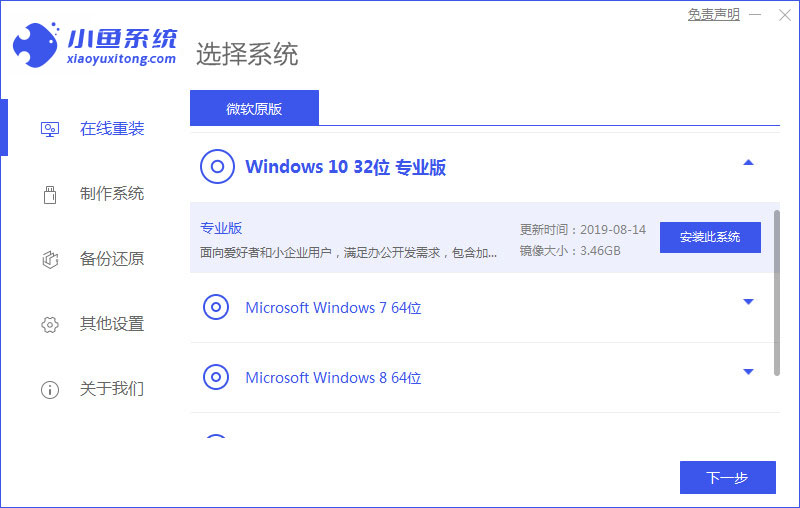
2、等待下载搜集系统镜像、系统软件等资源 。
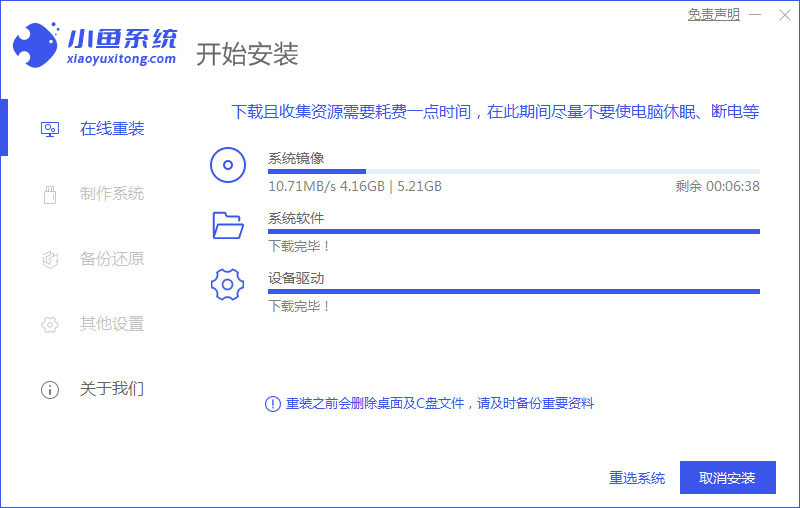
3、等待安装环境部署完毕后,点击立即重启。

4、进入启动管理器界面,选择第二项,回车。

5、等待系统自动安装。
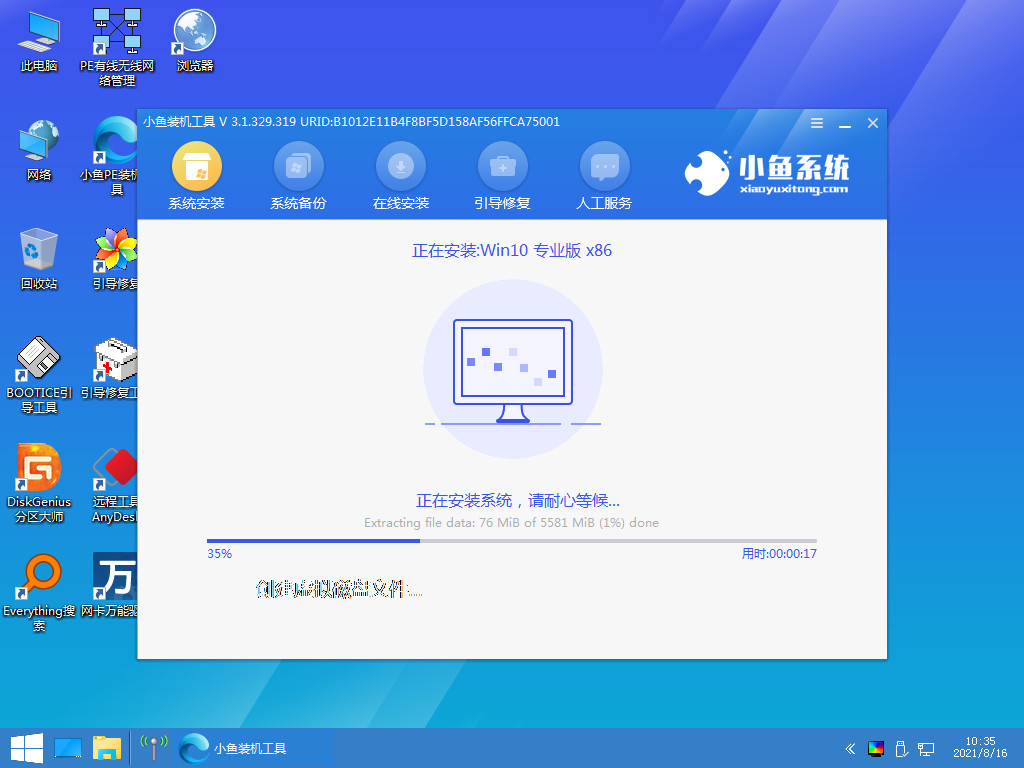
6、提示安装完成后点击立即重启。
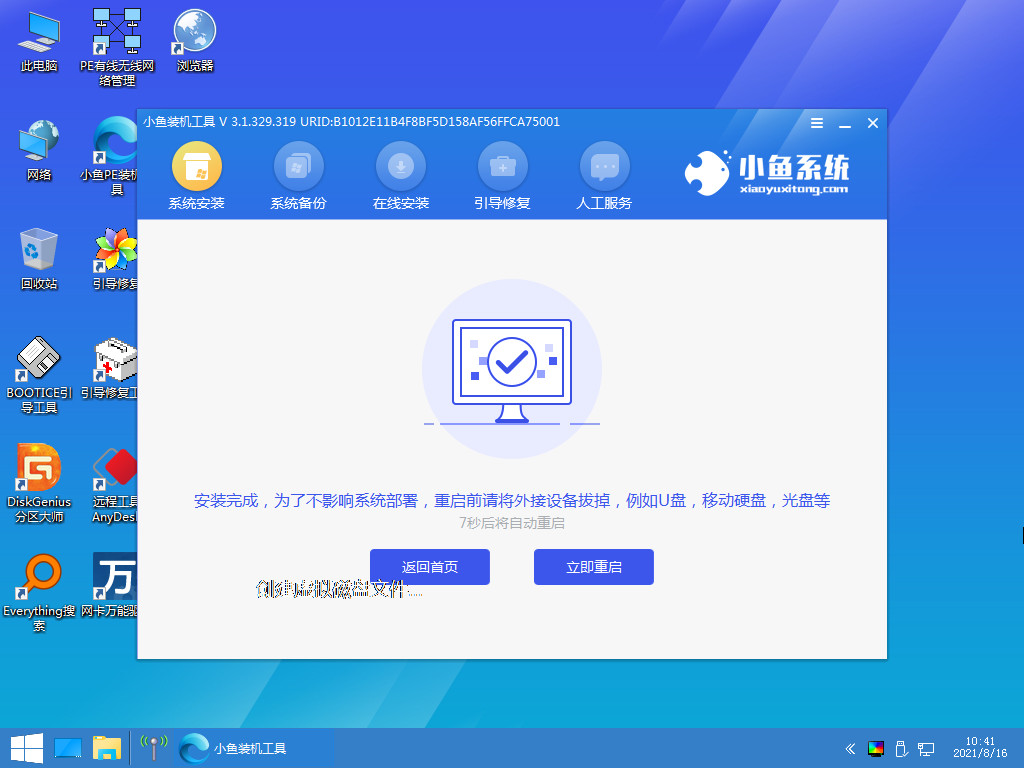
7、等待系统重启中,无需任何操作。

8、进入到系统桌面,安装完成。
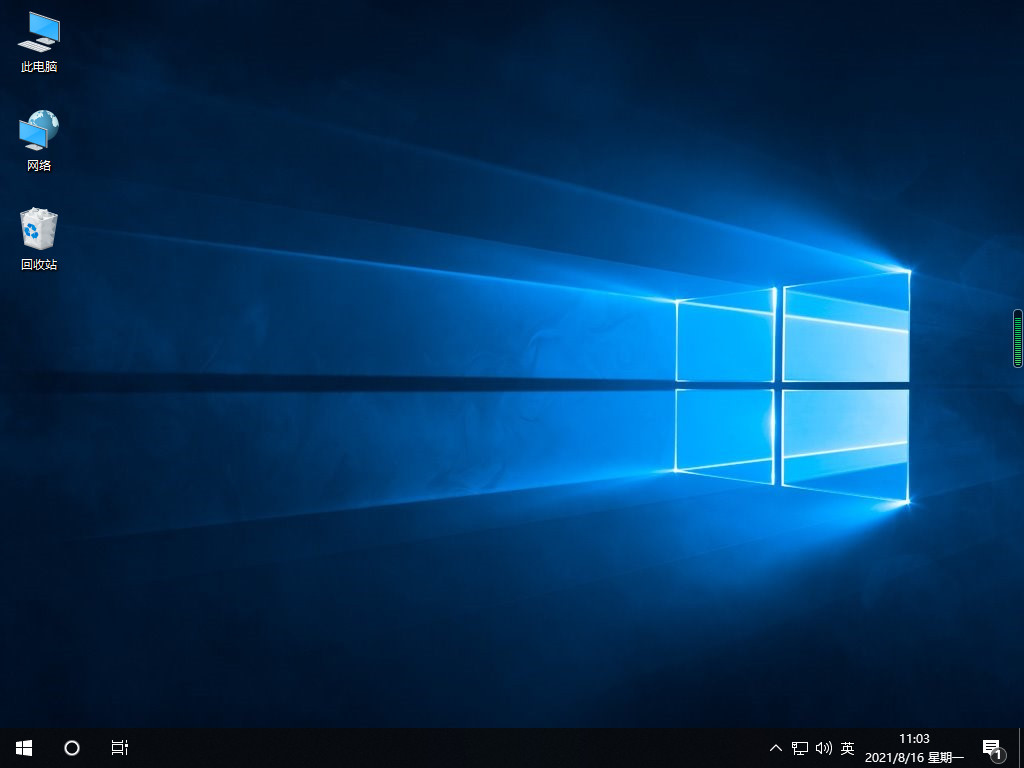
方法二:u盘重装win10系统
1、下载安装小鱼装机工具软件,将u盘插入电脑点击u盘重装系统,选择好自己的u盘设备,点击开始制作。
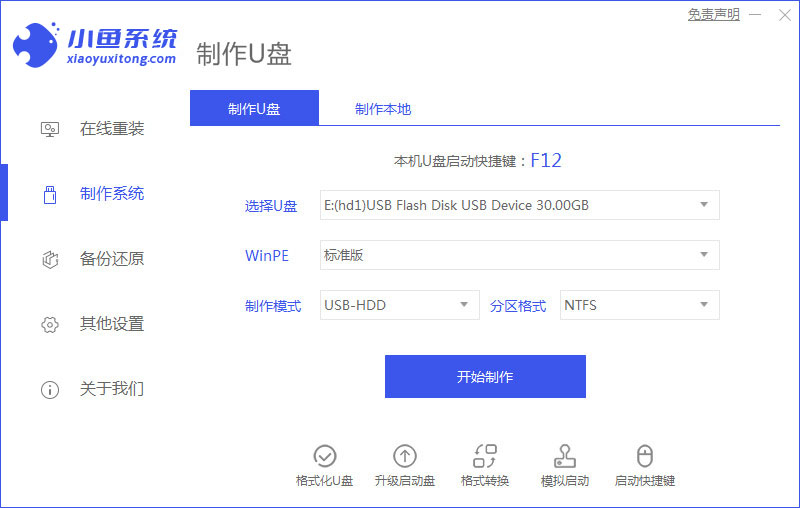
2、选择要安装的系统版本,点击开始制作。

3、确认备份好资料后点击确定。
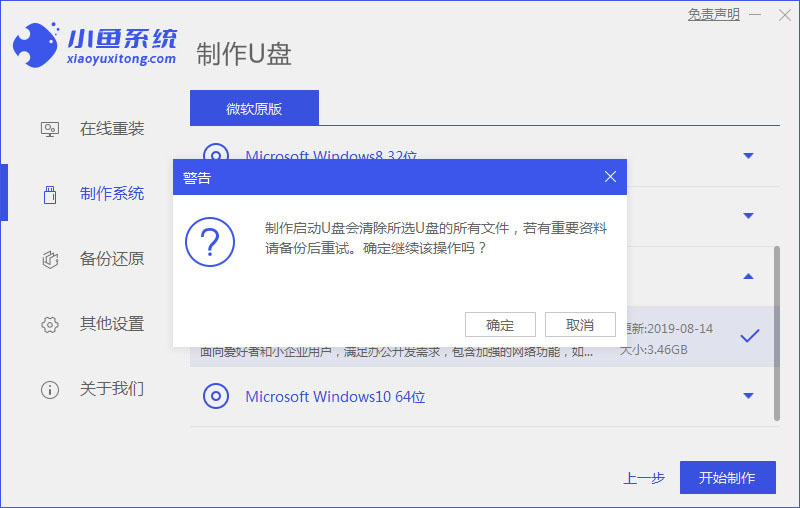
4、等待软件下载安装系统所需要的各种资源。

5、等待启动盘制作中。
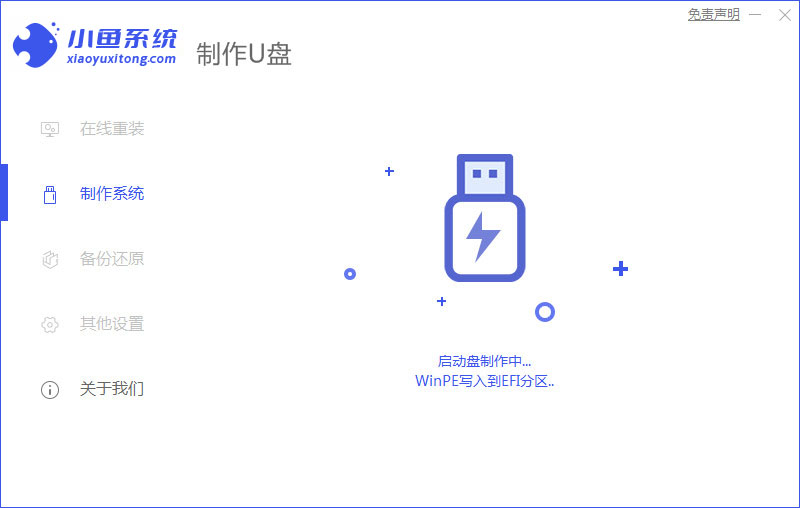
6、提示u盘制作完成后点击取消,记住电脑启动热键。
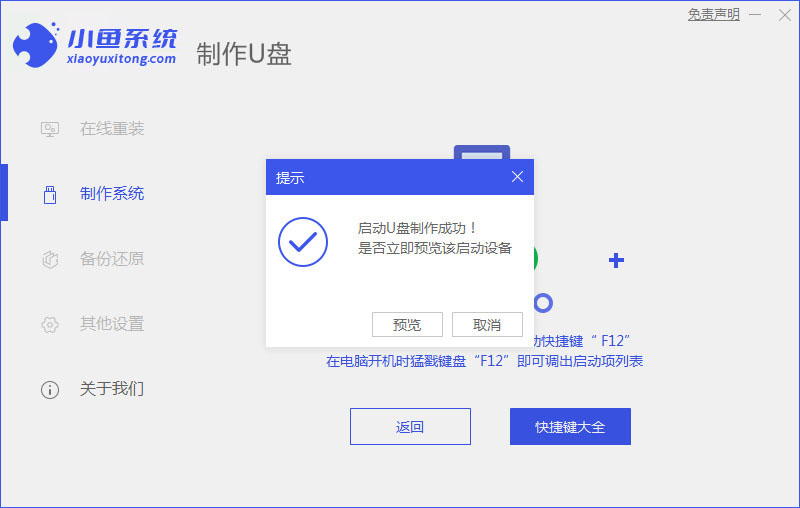
7、将u盘插入要重装系统的电脑,重启电脑进入bios,选择usb选项,回车。

8、等待系统自动安装。
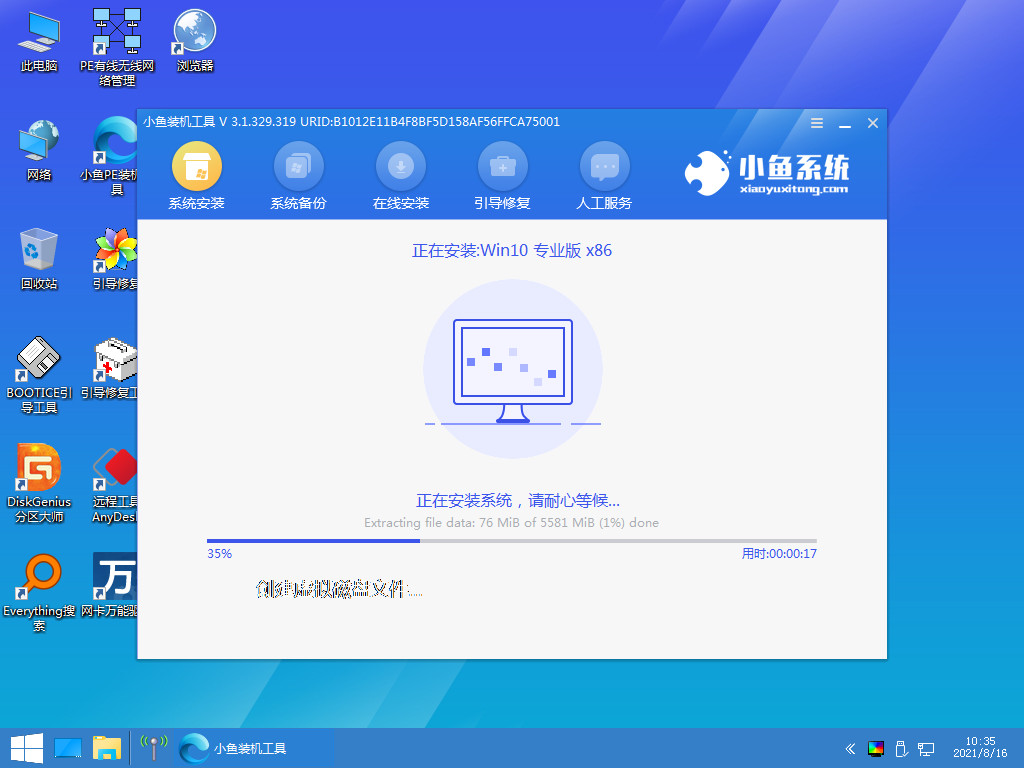
9、确认在C盘内写入引导文件,点击确定。
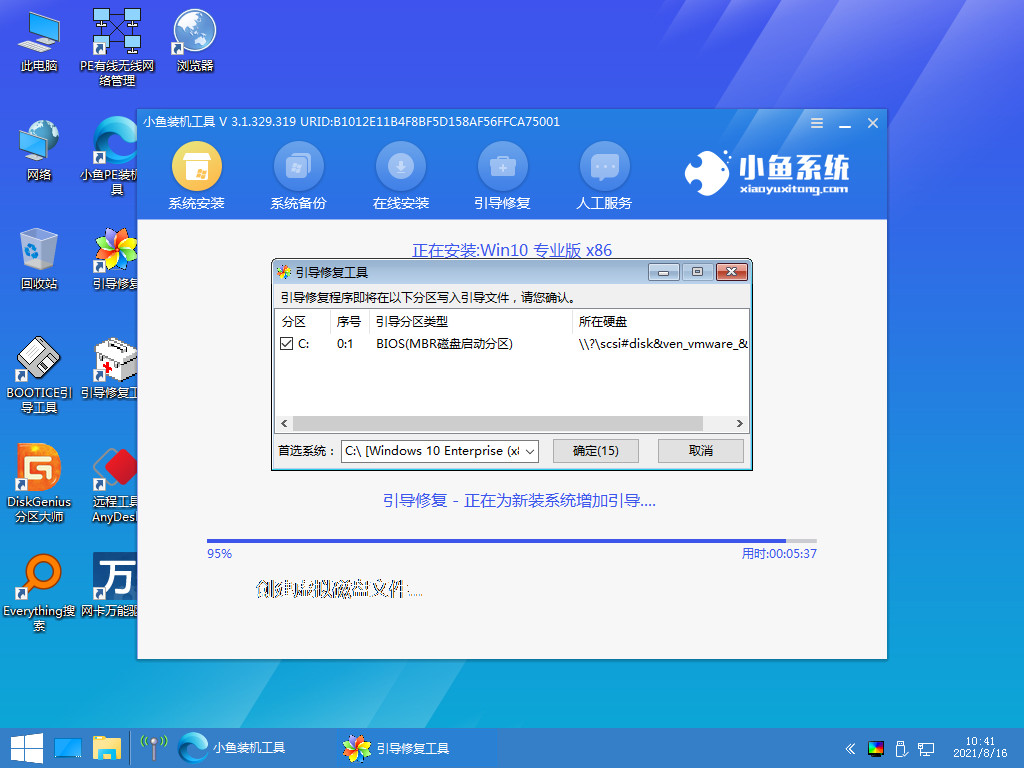
10、安装完成后点击立即重启。

11、进入到系统桌面,安装完成。
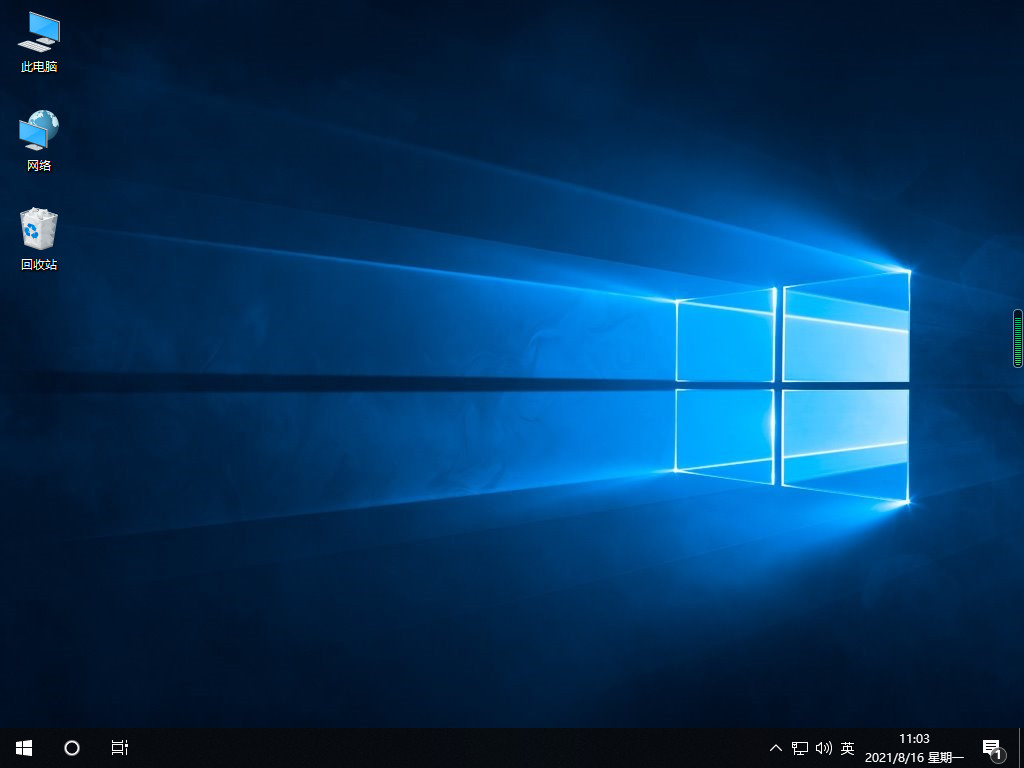
方法三:自定义还原win10系统
1、打开小鱼软件点击备份还原,再点击自定义还原选项卡,选择备份还原的资料,点击下一步。
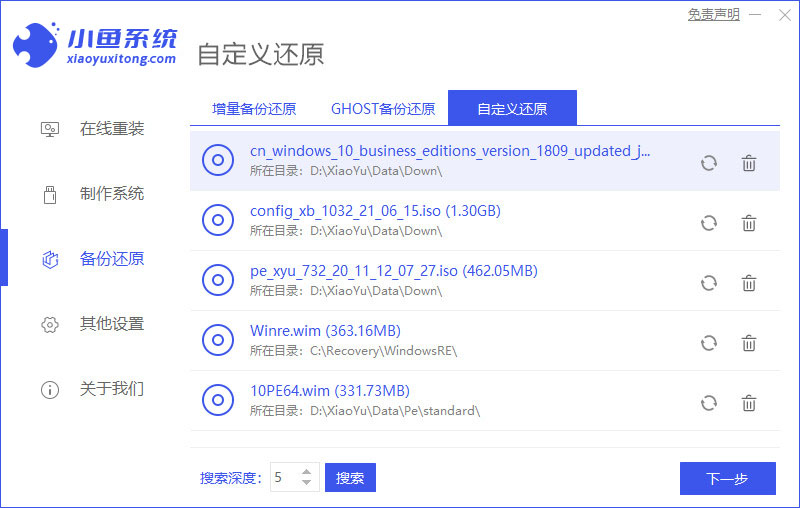
2、选择install.wim这一项,点击下一步。
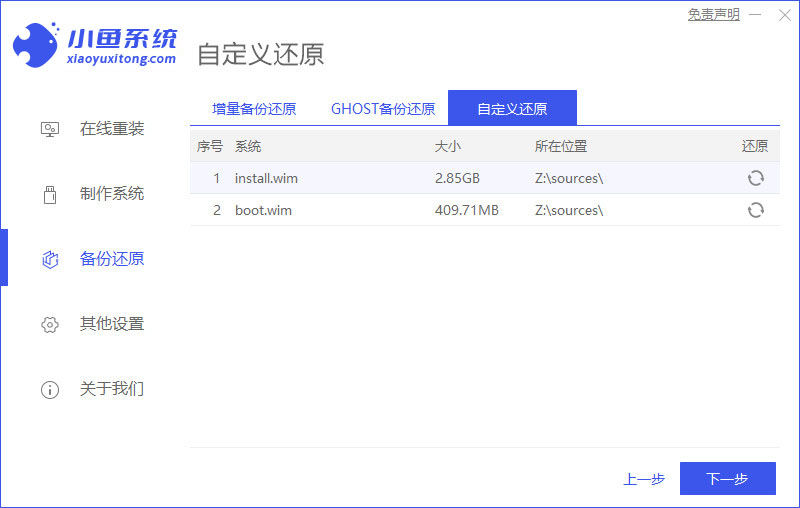
3、选择好要还原的系统版本,点击开始安装。

4、等待软件下载安装系统所需要的各种资源。
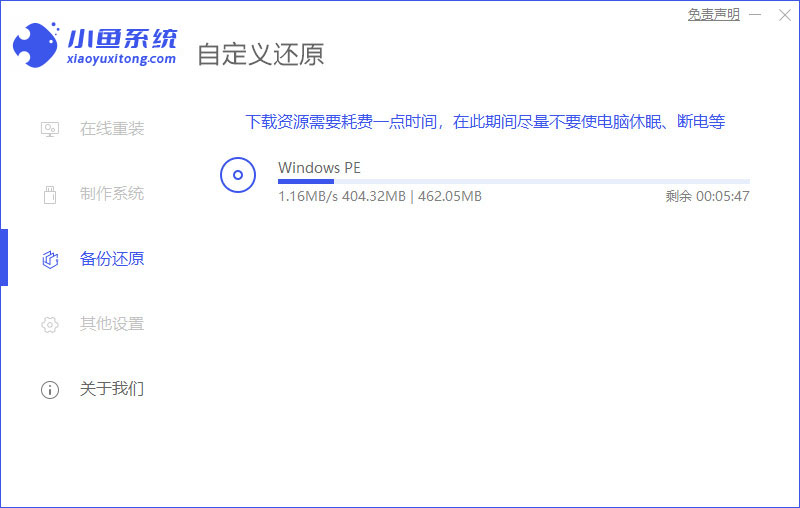
5、提示环境部署完毕后,点击立即重启。

6、进入启动管理器界面,选择第二项回车。
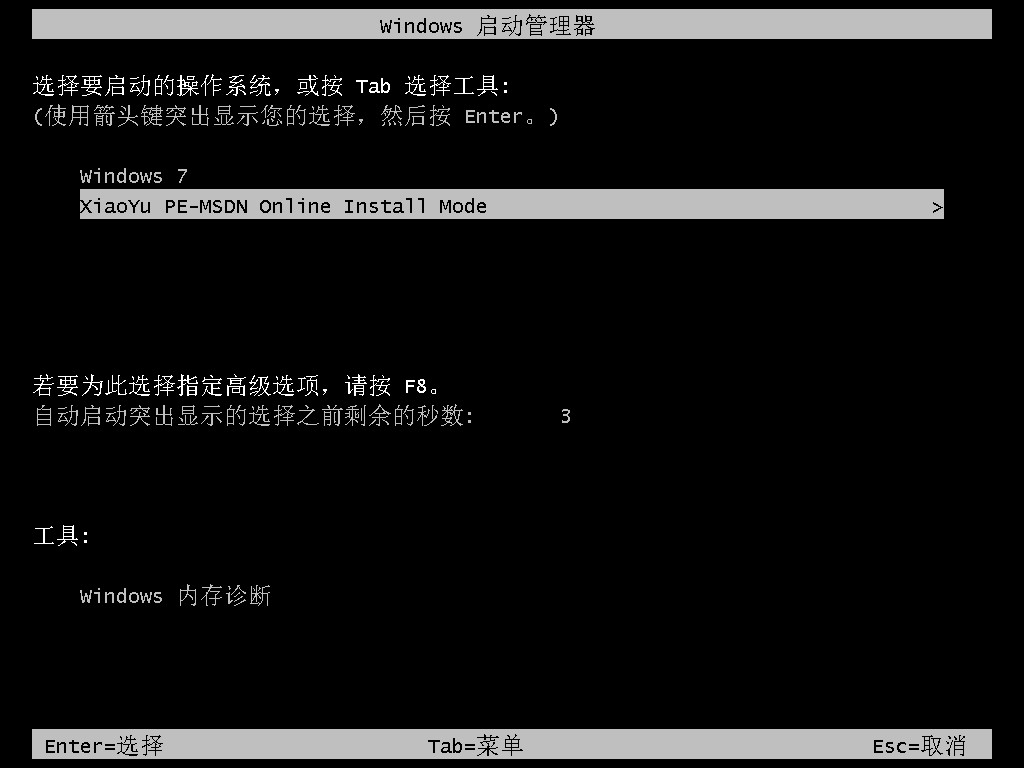
7、等待系统自动安装。
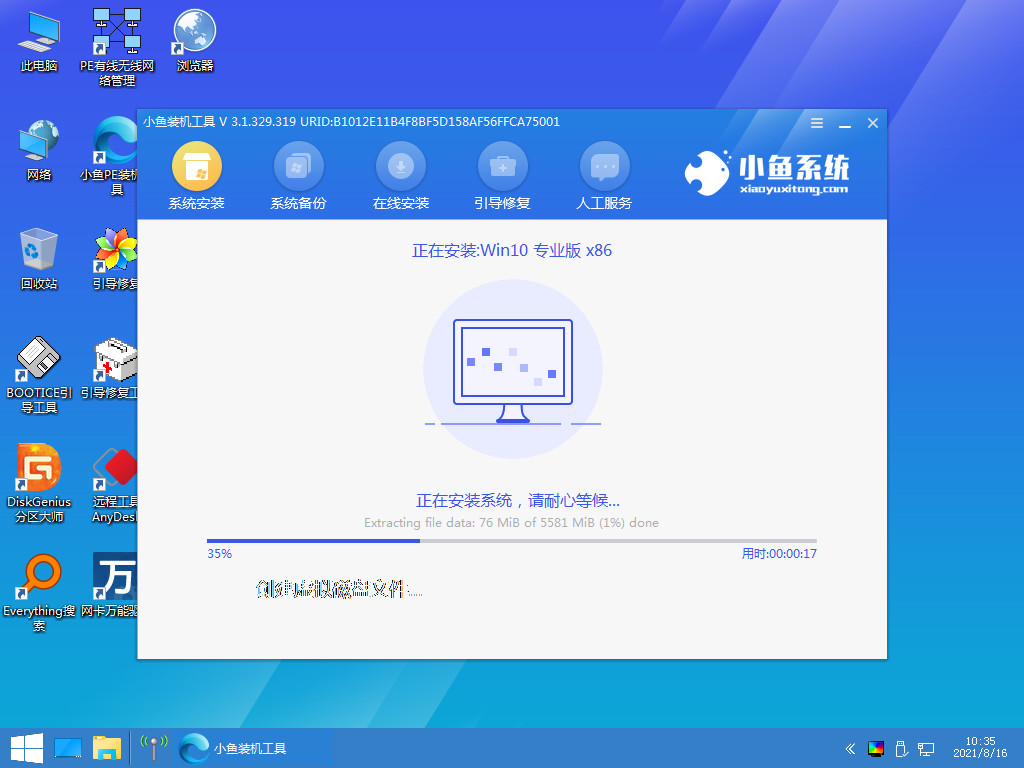
8、提示安装完成后点击立即重启。

9、等待系统重启中,无需任何操作。
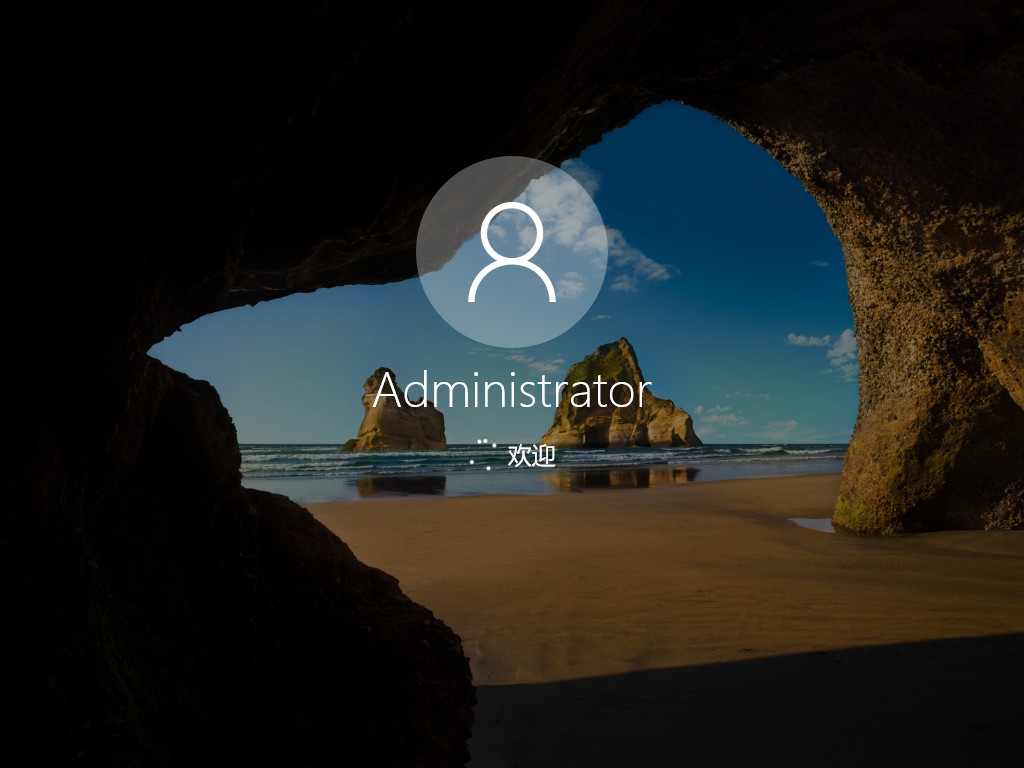
10、进入到系统桌面,安装完成。
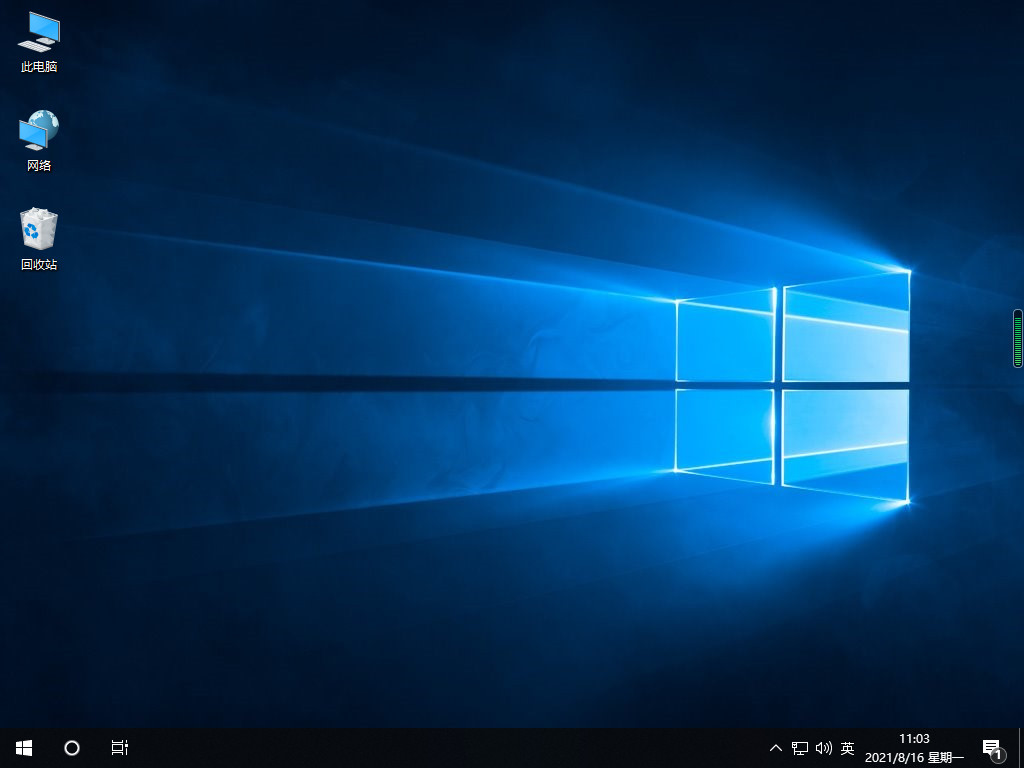
拓展内容:关于windows10下载更多知识分享
总结:
1、一键重装win10系统
2、u盘重装win10系统
3、自定义还原win10系统
 有用
26
有用
26


 小白系统
小白系统


 1000
1000 1000
1000 1000
1000 1000
1000 1000
1000 1000
1000 1000
1000 1000
1000 1000
1000 1000
1000猜您喜欢
- 系统win10怎么安装iis详细步骤..2021/03/29
- 微软发布win10如何激活2023/01/13
- 小编教你解决电脑cmd.exe应用程序错误..2017/11/03
- 教你怎么进入win10强制修复的方法..2021/02/28
- 图文详解win10系统怎么重装2019/02/19
- win10安装方法2020/12/25
相关推荐
- win10系统还原不了怎么办2022/03/06
- 解答win10安装教程2018/12/22
- 电脑进不了桌面怎么重装系统win10..2022/09/02
- win10怎么安装win11系统详细步骤..2022/01/07
- win10怎么取消开机密码小编教你取消方..2017/11/27
- 小编教你win10扩大虚拟内存2017/10/24

















